Точка останова является интересным местом в симуляции, при которой отладчик может приостановить симуляцию. SimEvents® Debugger позволяет вам смотреть сущности, устанавливать точки останова на основе сущностей уезжающие или входящие запоминающие элементы и продвигаться в события.
Чтобы позволить отладить для модели SimEvents, добавьте блок SimEvents Debugger в модель. Когда вы нажимаете Step Forward в Simulink® Toolstrip, отображениях Отладчика Simevents.
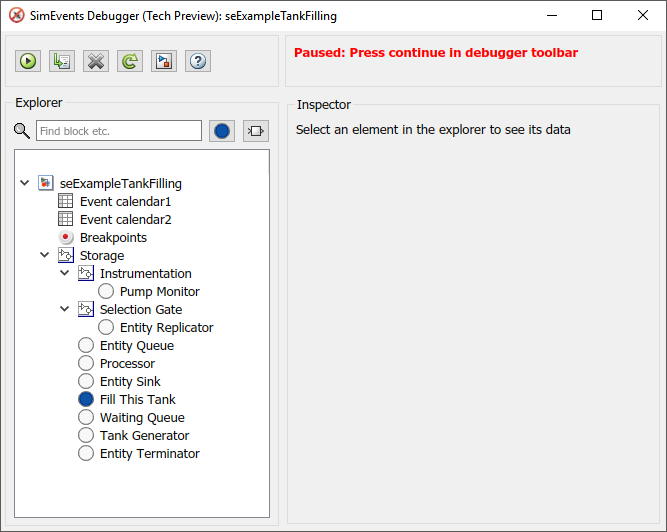
Панель Explorer содержит эти узлы:
Event calendar — Ведет список текущих и незаконченных событий для модели. Установите флажок Break before event execution, чтобы отобразить точки останова события на узле Breakpoints.
Breakpoints — Перечисляет точки останова, ранее установленные для модели. Можно просмотреть набор точек останова для блока на календаре событий, и для смотревших сущностей.
Storage — Отображает инспектора сущности, перечисляющего все блоки системы хранения в модели и флажках, которые позволяют вам выбрать точки останова. Блоки, которые содержат сущности, обозначаются с![]() .
.
Чтобы установить точки останова для записи сообщения и предварительного выхода сущностей, установите флажки PostEntry Break и PreExit Break.
Entity Queue — Отображает инспектора сущности, перечисляющего сущности, и приписывает сопоставленный с тем блоком.
Отладчик Simevents используется в Tank Filling Station пример, чтобы продвинуться посредством симуляции модели, установить точки останова и исследовать календарь событий.
Программное обеспечение SimEvents также обеспечивает API, который помогает вам создать свою собственную визуализацию и средства отладки. Для получения дополнительной информации смотрите Использование Класс SimulationObserver, чтобы Контролировать Модель SimEvents.
Запустите Tank Filling Station.
В редактор Simulink добавьте блок SimEvents Debugger наверху Tank Filling Station модель.
Чтобы запустить отладчик, в редакторе Simulink панель инструментов, нажимают кнопку Step Forward.
Отладчик отображается в приостановленном состоянии.
Чтобы продвинуться в следующее событие, щелкнуть![]() .
.
Примечание
Можно также нажать, Continue (![]() ), чтобы иметь отладчик продолжают симуляцию. Однако выполнение так, не устанавливая точки останова заставляет симуляцию завершаться и отладчик, чтобы закрыться.
), чтобы иметь отладчик продолжают симуляцию. Однако выполнение так, не устанавливая точки останова заставляет симуляцию завершаться и отладчик, чтобы закрыться.
Отладчик делает паузу в следующем событии и отображает его в конечном счете календарь. Текущее событие подсвечено в зеленом.
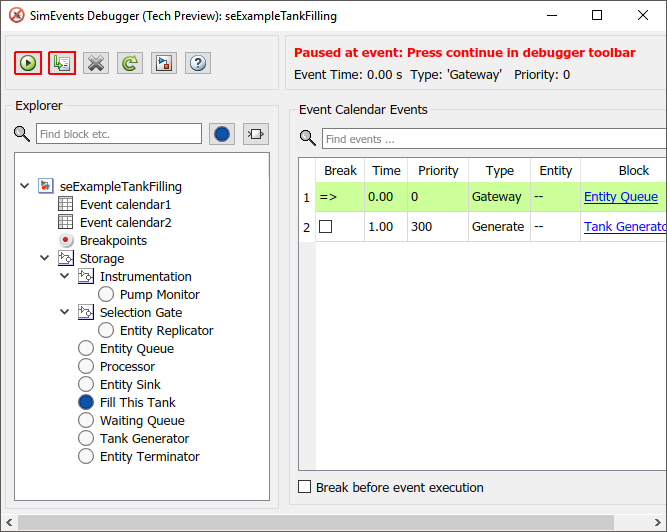
Чтобы посмотреть на текущие и запланированные события, кликните по элементу Event calendar1. Чтобы установить точки останова, можно установить флажок Break before event execution. Отладчик поражает точку останова перед следующим запланированным событием. Эта точка останова для любого типа события, включая Форварда, Сгенерируйте, ServiceComplete, Шлюз, Уничтожьте, и Триггер. Не устанавливайте этот флажок теперь.
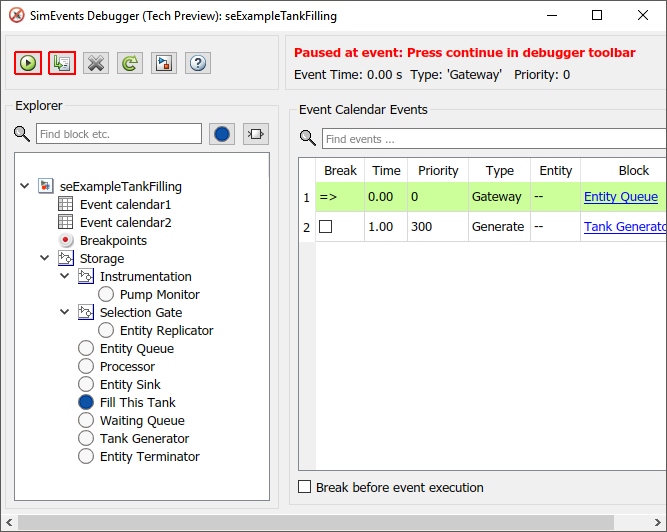
Чтобы смотреть атрибуты сущности, кликните по запоминающему элементу Fill This Tank в панели Explorer.
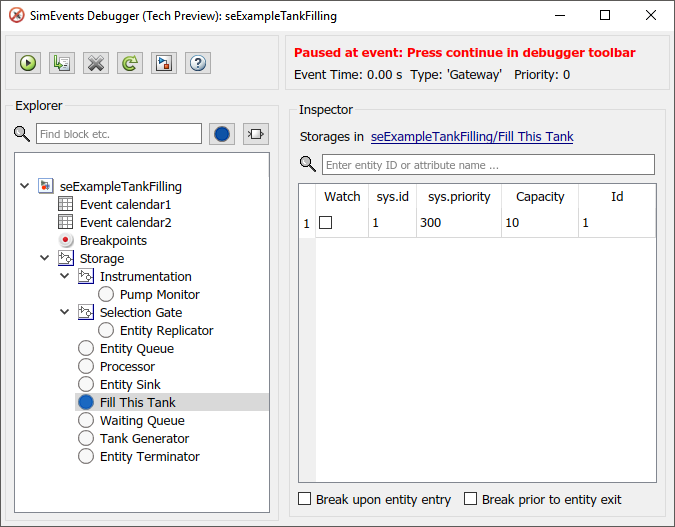
Панель Inspector показывает таблицу с сущностью sys.id. Чтобы отследить сущность как, модель симулирует, кликните по связанному флажку.
Чтобы установить точки останова для того, когда эта сущность вводит и оставляет блок, в нижней части панели Inspector, выбирают эти два флажка Break upon entity entry и Break prior to entity exit.
В качестве альтернативы, чтобы установить точки останова на блоках системы хранения целиком, кликните по элементу Storage в панели Explorer. Заметьте, что блок Fill This Tank подсвечен, потому что он содержит сущности.
Установите флажки PostEntry Break для блоков, которые вы хотите в этой таблице.
Чтобы прогрессировать до следующего события, щелкнуть![]() .
.
Нажмите Continue. Симуляция продолжается до следующего PostEntry или PreExit событие.
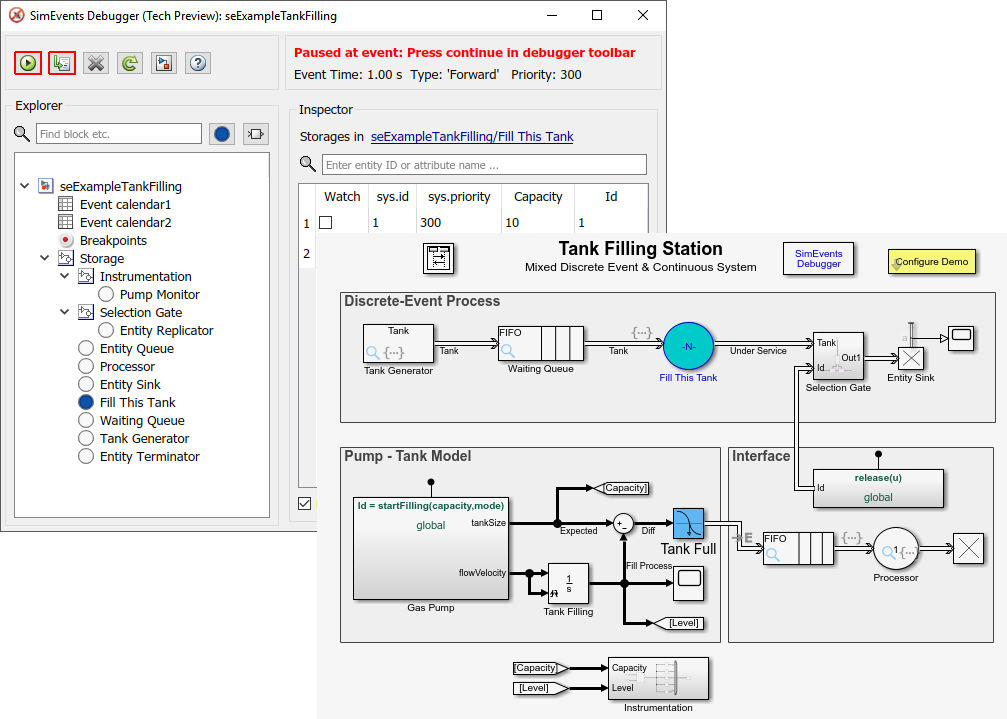
Блок, сопоставленный с точкой останова, подсвечен.
Продвиньтесь в следующее событие.
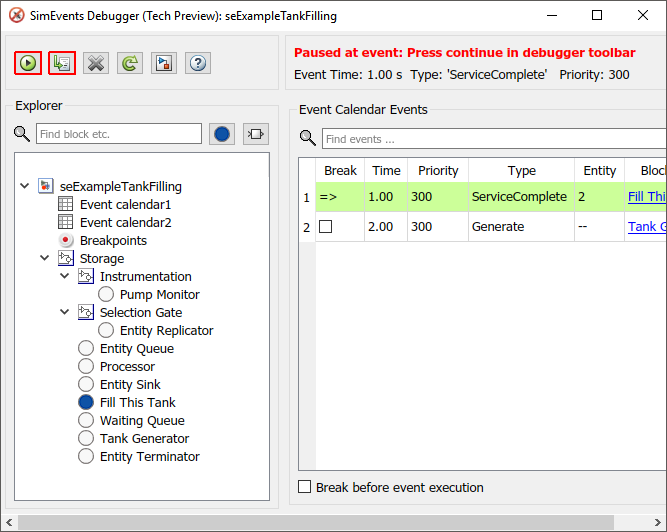
Следующая точка останова, в которой останавливается отладчик, подсвечена в конечном счете календарь.
Продолжите симуляцию.
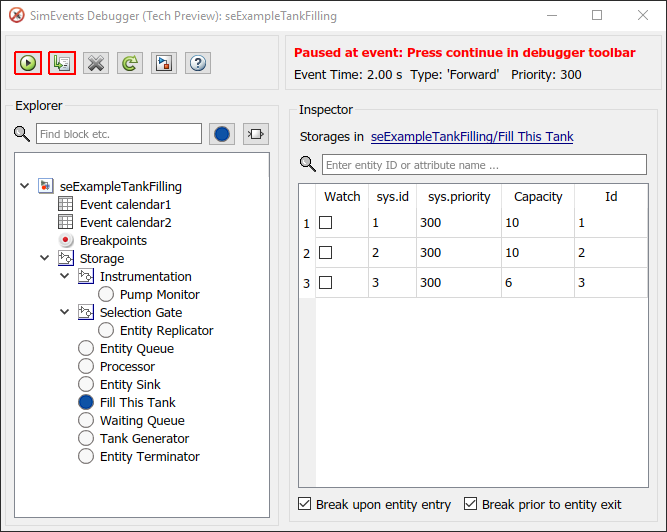
Симуляция останавливается в сущности, которую вы решили смотреть. В то время как вы продолжаете симуляцию или шаг через модель, остановки отладчика в различных точках останова и контрольных точках, которые вы устанавливаете, позволяя вам исследовать симуляцию модели.
Чтобы смотреть сущности в в настоящее время выбранном блоке в модели, выберите блок в модели, затем нажмите кнопку Inspect GCB (![]() ).
).
Панель Inspector отображает текущие детали сущностей в этом блоке.
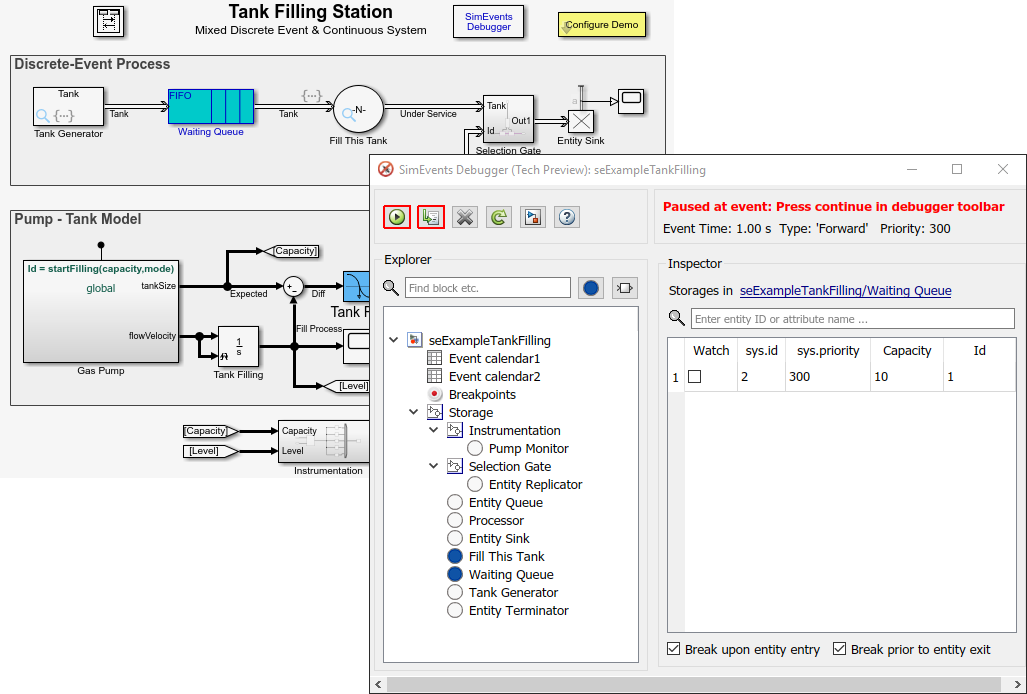
Можно продолжить устанавливать контрольные точки сущности и точки останова события.
Чтобы перечислить избранные блоки, события или сущности, вводят свои имена в полях поиска наверху панелей Inspector или Explorer.
Программное обеспечение SimEvents также обеспечивает программируемый интерфейс, который позволяет вам создать своего собственного наблюдателя симуляции или отладчик. Для получения дополнительной информации смотрите, Создают Пользовательскую Визуализацию.